कैसे करें पासवर्ड प्रोटेक्ट पीडीएफ डॉक्यूमेंट्स
पीडीएफ (पोर्टेबल डॉक्यूमेंट फॉर्मेट) फाइलें होती हैंईमेल और वेब के माध्यम से जल्दी और आसानी से साझा किया जा सकता है। लेकिन इस सुविधा का नकारात्मक पक्ष यह है कि वे आसानी से अपने इच्छित दर्शकों से आगे निकल सकते हैं। इस जोखिम को कम करने के लिए, आप अपने PDF में पासवर्ड सुरक्षा जोड़ सकते हैं। जब आप पीडीएफ को एन्क्रिप्ट करते हैं, तो उनकी सामग्री को देखने के लिए पासवर्ड की आवश्यकता होती है। यह Microsoft Office फ़ाइलों की सुरक्षा करने के तरीके पर हमारे पिछले ट्यूटोरियल के समान है, लेकिन यह पीडीएफ पर लागू होता है। PDF को मूल रूप से Windows और macOS दोनों में देखा जा सकता है, लेकिन आपके पास जो सॉफ्टवेयर है, उसके आधार पर आपको PDF की सुरक्षा के लिए कुछ अतिरिक्त कदम उठाने होंगे।
पासवर्ड विंडोज़ और मैकओएस में पीडीएफ फाइलों को सुरक्षित रखें
विधि 1: पासवर्ड संरक्षित PDF बनाने के लिए Microsoft Office का उपयोग करें
जब आप Microsoft Office प्रोग्राम (उदा। एक्सेल, वर्ड, पॉवरपॉइंट) का उपयोग करके आपके द्वारा बनाए गए दस्तावेज़ को एन्क्रिप्ट और पासवर्ड सुरक्षित करते हैं, तो आप इसे एक पीडीएफ के रूप में भी सहेज सकते हैं जो पासवर्ड से भी सुरक्षित है।
- संबंधित एप्लिकेशन में अपनी Microsoft Office फ़ाइल खोलें।
- क्लिक करें फ़ाइल> इस रूप में सहेजें ...
- में क्लिक करें टाइप के रुप में सहेजें सूची बॉक्स तब पीडीएफ का चयन करें।
- दबाएं विकल्प बटन, फिर विकल्प की जाँच करें एक पासवर्ड के साथ दस्तावेज़ को एन्क्रिप्ट करें.

- अपना पासवर्ड दर्ज करें और फिर इसकी पुष्टि करें। यदि आप दस्तावेज़ को दूसरों के साथ साझा करने की योजना बनाते हैं तो एक पासवर्ड चुनें जिसका आप सामान्य रूप से उपयोग नहीं करते हैं।
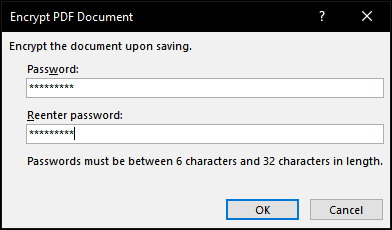
बस! जब आप अपने पीडीएफ दर्शक में दस्तावेज़ खोलते हैं, तो आपको एक पासवर्ड दर्ज करने के लिए कहा जाएगा।
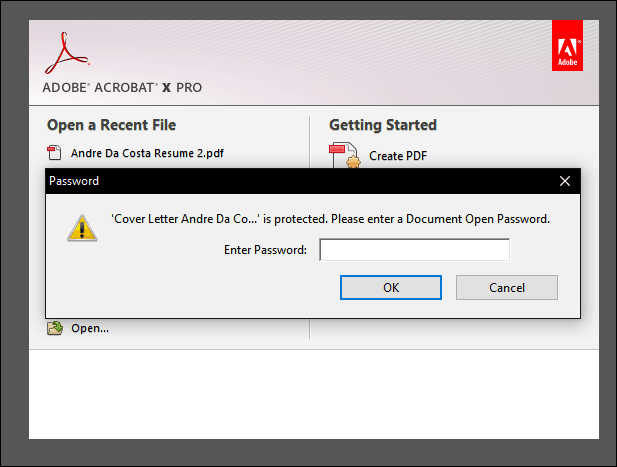
यदि आपके पास Microsoft Office स्थापित नहीं है, तो आप इस पद्धति का उपयोग Office 365 नि: शुल्क परीक्षण के साथ भी कर सकते हैं।
विधि 2: पासवर्ड एडोब एक्रोबेट का उपयोग करके पीडीएफ को सुरक्षित रखें
यदि आप जिस दस्तावेज़ को पासवर्ड से सुरक्षित करना चाहते हैं वह हैपहले से ही एक पीडीएफ, तो आप एक पासवर्ड जोड़ने के लिए एडोब एक्रोबैट का उपयोग कर सकते हैं। यदि आपने Adobe Acrobat का लाइसेंस नहीं खरीदा है, तो आप Adobe Acrobat का 30-दिवसीय परीक्षण डाउनलोड कर सकते हैं।
- एडोब एक्रोबेट लॉन्च करें और पीडीएफ खोलें जिसे आप पासवर्ड प्रोटेक्ट करना चाहते हैं।
- क्लिक करें फ़ाइल> गुण फिर का चयन करें सुरक्षा टैब.
- में क्लिक करें सुरक्षा विधि सूची बॉक्स तब चुनें पासवर्ड सुरक्षा.

- अनुकूलता का स्तर चुनें जिसे आप चाहते हैं। संस्करण के आधार पर, आप Adobe Acrobat 3.0 के रूप में वापस समर्थन सक्षम कर सकते हैं। यदि आप जिस उपयोगकर्ता को अपनी पीडीएफ भेज रहे हैं, उसके पास एडोब का संगत संस्करण नहीं है, तो वे इसे डीक्रिप्ट नहीं कर पाएंगे और इसे खोल नहीं पाएंगे।
- चेक दस्तावेज़ खोलने के लिए पासवर्ड की आवश्यकता होती है फिर अपना पासवर्ड डालें। Adobe Acrobat आपको संकेत देगा कि आपका पासवर्ड कितना सुरक्षित है। यदि आप ऐसा चुनते हैं तो आप पासवर्ड के साथ संपादन को प्रतिबंधित भी कर सकते हैं।
- क्लिक करें ठीक परिवर्तनों की पुष्टि करने के लिए।
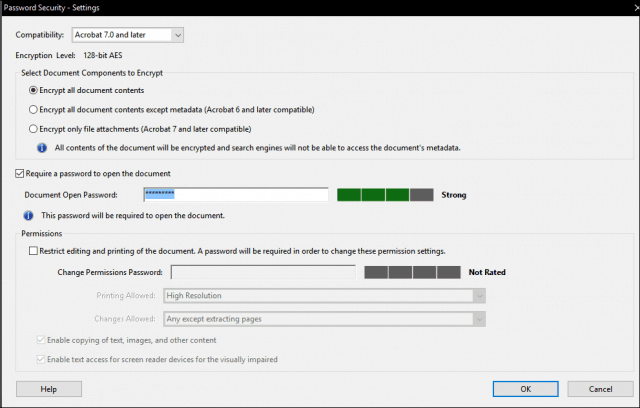
विधि 3: पासवर्ड पूर्वावलोकन का उपयोग कर एक मैक पर एक पीडीएफ की रक्षा करें
यदि आप एक Mac के मालिक हैं, तो आप macOS में मूल रूप से दस्तावेजों की सुरक्षा कर सकते हैं।
- अपनी पीडीएफ फाइल को प्रीव्यू ऐप में डबल क्लिक करके खोलें।
- क्लिक करें फ़ाइल > सहेजें.
- चेक एन्क्रिप्ट बॉक्स फिर अपना पासवर्ड दर्ज करें और इसे सत्यापित करें।
- क्लिक करें सहेजें.
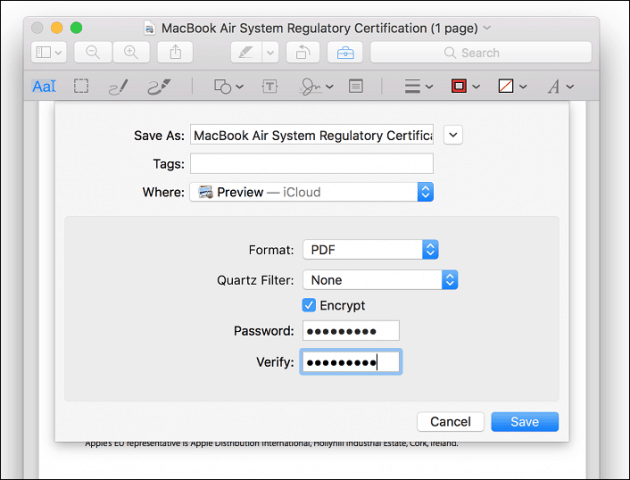
आखिर तुमने इसे हासिल कर ही लिया है: एक पीडीएफ फाइल को पासवर्ड-प्रोटेक्ट करने के तीन तरीके। पासवर्ड से सुरक्षित पीडीएफ फाइलों को एन्क्रिप्ट किया गया है, जिसका अर्थ है कि सामग्री को देखने के लिए पीडीएफ को "बायपास" करने का कोई तरीका नहीं है। पीडीएफ को देखने के लिए डिक्रिप्ट किया जाना चाहिए। यह पीडीएफ प्रारूप में बनाया गया एक मानक है, और यह उसी तरह से काम करता है, जो पीडीएफ को बनाए जाने वाले कार्यक्रम और पीडीएफ को देखने के लिए किस कार्यक्रम का उपयोग किया जा रहा है।
एक अंतिम अनुस्मारक: सुनिश्चित करें कि आप एक मजबूत पासवर्ड चुनते हैं जिसका अनुमान नहीं लगाया जा सकता है या टूट गया है। यह कैसे करना है पर विवरण के लिए एक मजबूत पासवर्ड बनाने के बारे में हमारे लेख की जाँच करें।










एक टिप्पणी छोड़ें